Када повежете свој иПхоне са Виндовс или Мац рачунаром, иТунес понекад можда неће успети да потврди идентитет сервера. Као резултат тога, не можете да се повежете на иТунес и приступите Апп Сторе-у или складишту у облаку. Ако сте већ поново покренули уређај, али проблем и даље постоји, следите решења за решавање проблема у наставку.
Садржај
-
Шта учинити ако иТунес не може да потврди идентитет сервера
- Проверите подешавања датума и времена
- Ресетујте кеш иТунес Сторе-а
- Проверите да ли постоје ажурирања за ОС и иТунес
- Испразните ДНС
- Онемогућите сигурносни софтвер
- Избришите Верисигн сертификате из Кеицхаин Аццесс-а
- Поново инсталирајте иТунес
- Закључак
- Повезани постови:
Шта учинити ако иТунес не може да потврди идентитет сервера
Проверите подешавања датума и времена
Ако су подешавања датума и времена на вашем рачунару нетачна, Аппле-ови сервери ће блокирати захтев за повезивање. Проверите подешавања датума и времена и уверите се да су тачна.
На мацОС-у кликните на Аппле мени, идите на Системске поставке, а затим кликните на
Датум и време. Изаберите тиме.аппле.цом из падајућег менија и пустите да ваш Мац аутоматски подеси датум и време.
На свом иПхоне-у идите на Подешавања, славина Генерал, и изаберите Датум и време. Нека ваш уређај аутоматски подеси датум и време.
Ако користите Виндовс рачунар, идите на Подешавања, кликните на Време и језик, и изаберите Подесите време аутоматски, и онда Аутоматски подесите временску зону.
Ресетујте кеш иТунес Сторе-а
Покрените иТунес, а затим кликните на Уредити опција. Изаберите Преференцес, и кликните на Напредно таб. Изаберите Ресетуј кеш меморију опцију и притисните ОК.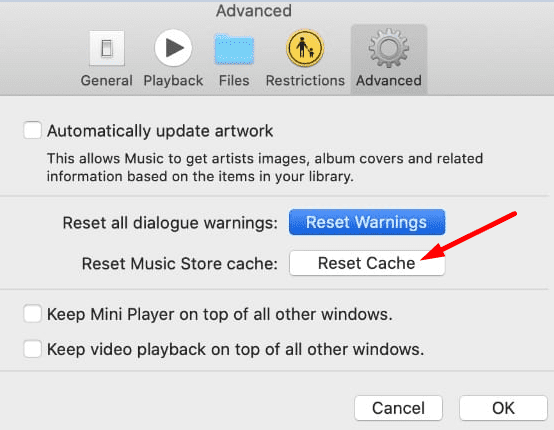
Проверите да ли постоје ажурирања за ОС и иТунес
Инсталирајте најновију верзију иТунес-а на свој рачунар и проверите да ли постоје ажурирања за ОС. На свом Мац-у покрените Продавница апликација, кликните на Ажурирања, и притисните ажурирање дугме поред иТунес-а.
Ако користите Виндовс и преузели сте иТунес из Мицрософт Сторе-а, проверите да ли постоје ажурирања преко Мицрософт Сторе-а. Ако сте преузели апликацију са Аппле-ове званичне веб локације, покрените иТунес, кликните на Помоћ, и изаберите Провери ажурирања.

Не заборавите да проверите и ажурирања за иОС. Иди на Подешавања, славина Генерал, и изаберите Ажурирање софтвера.
Испразните ДНС
Исперите свој ДНС да бисте обрисали све ИП адресе и ДНС информације из кеша рачунара. Ово брзо решење може вам помоћи да решите дугу листу уобичајених проблема са интернет конекцијом.
Ако користите мацОС Сиерра и новије верзије, покрените Терминал и покрените следећу команду: судо киллалл -ХУП мДНСРеспондер; судо киллалл мДНСРеспондерХелпер; судо дсцацхеутил -флусхцацхе.
У Виндовс-у покрените командну линију са администраторским правима и покрените ипцонфиг /флусхднс команда.
Онемогућите сигурносни софтвер
Покушајте да онемогућите своје безбедносне програме (антивирус, антималвер) и проверите да ли иТунес успева да потврди идентитет сервера. Безбедносни програми независних произвођача понекад могу блокирати одређене иТунес функције. Искључите антивирусну и антималвер заштиту и проверите резултате.
Избришите Верисигн сертификате из Кеицхаин Аццесс-а
Многи корисници су потврдили да је уклањање Верисигн сертификата из Кеицхаин приступа решило проблем.
Иди на Пријаве, изаберите Комуналне услуге, а затим кликните на Кеицхаин Аццесс. Пронађите своје Верисигн сертификате и извезите их. Сада можете уклонити сертификате. Проверите да ли иТунес сада може успешно да потврди идентитет сервера.
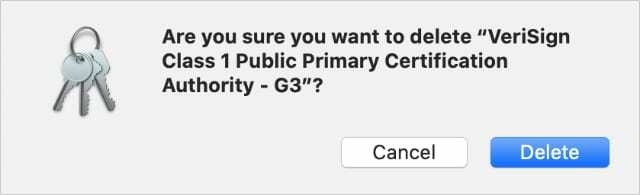
Ако и даље добијате исту грешку, идите на ~/Либрари/Кеицхаинси избришите све датотеке из те фасцикле да бисте поправили грешке у вези са кључевима. Поново покрените рачунар, поново покрените иТунес и проверите резултате.
Поново инсталирајте иТунес
Ако се проблем настави, деинсталирајте иТунес и поново покрените рачунар и иПхоне. Инсталирајте нову копију иТунес-а и поново повежите свој иПхоне са уређајем. Проверите да ли грешка и даље постоји.
Закључак
Ако иТунес не може да потврди идентитет сервера, уверите се да су ваша подешавања датума и времена тачна. Затим ресетујте кеш иТунес продавнице, проверите да ли постоје ажурирања за ОС и иТунес и исперите свој ДНС. Ако се проблем и даље јавља, онемогућите сигурносни софтвер, избришите Верисигн сертификате из Кеицхаин Аццесс-а и поново инсталирајте иТунес. Да ли сте успели да се отарасите грешке? Обавестите нас у коментарима испод.